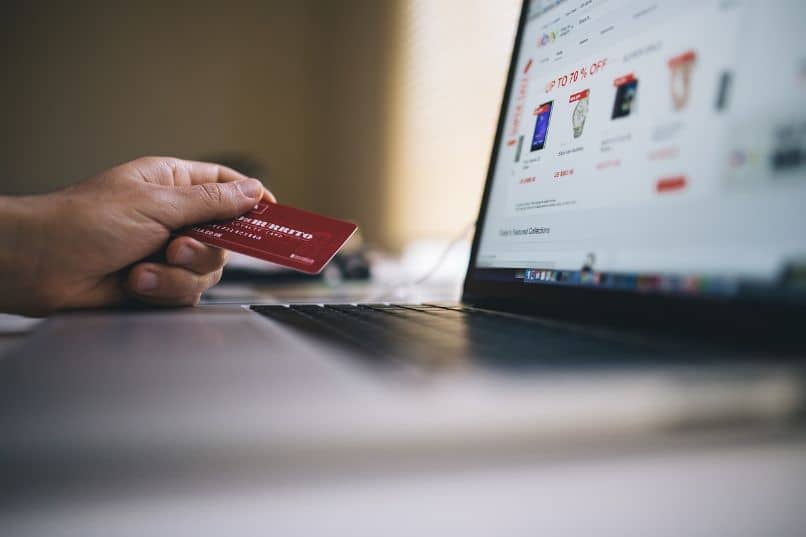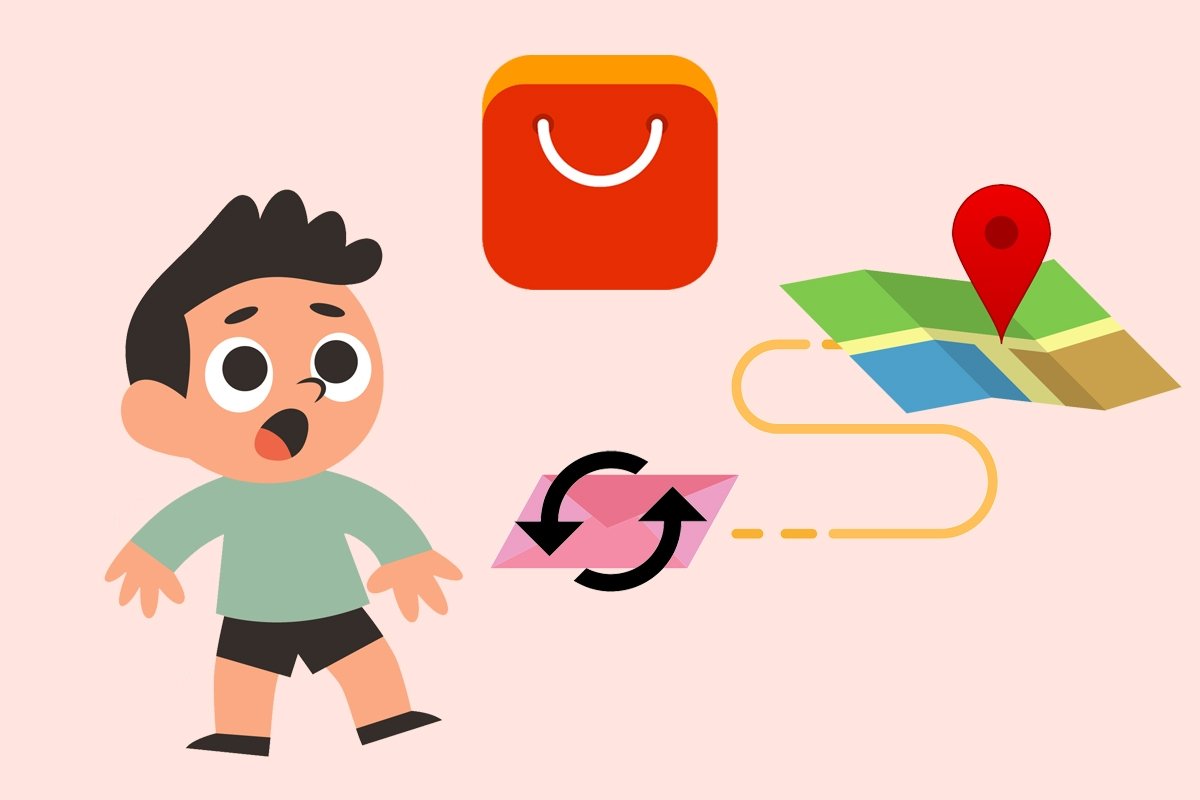كيف أقوم بتكوين Instant Guard على جهاز التوجيه الخاص بي من ASUS؟
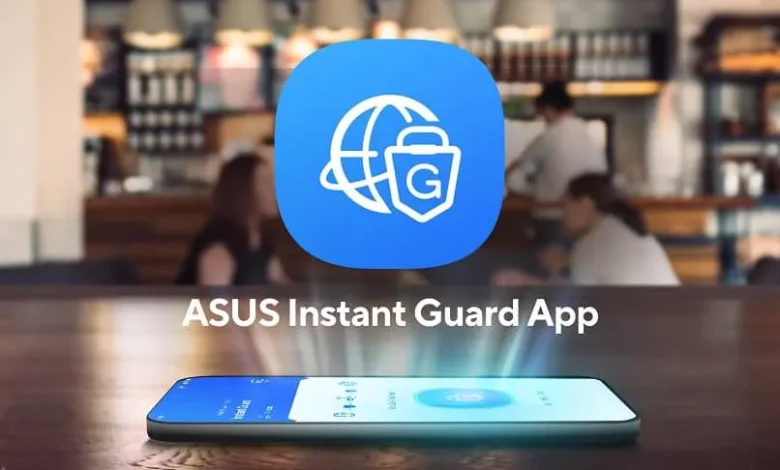
حافظ على خصوصية المعلومات و أمرًا يواجه صعوبة يوميًا في عالم الويب. من المهم للجميع أن يكونوا قادرين على حماية بياناتهم الشخصية وبالتالي تجنب أي نوع من السرقة أو الابتزاز. طالما لدينا شبكة Wi-Fi خاصة ، يتم الاحتفاظ بالبيانات الشخصية بأمان وهذا يجلب راحة البال لأي مستخدم.
ومع ذلك ، عندما يحين وقت الخروج وتتوافق خيارات الاتصال مع شبكة Wi-Fi عامة ، فمن الطبيعي أن يظهر الشك وانعدام الثقة. بالتفكير في هذا الأمر ، أصدرت العلامة التجارية ASUS جهاز توجيه يمكنك من خلاله استخدام الرقابة الأبوية. وأن لديه أيضًا القدرة على التهيئة باستخدام التطبيقات التي تحافظ على اتصالك آمنًا . اليوم نشرح كل شيء عنها.
خطوات تكوين موجه ASUS WiFi الخاص بي باستخدام Instant Guard وهاتفي المحمول
Instant Guard هو تطبيق يوفر اتصال شبكة افتراضية خاصة (VPN) قادرًا على الاتصال بجهاز التوجيه المنزلي الخاص بك بغض النظر عن مكان وجودك. هذا يضمن الخصوصية الشخصية وجميع البيانات التي تحتاج إلى الحماية.
ومع ذلك ، يعمل هذا التطبيق مع أي جهاز. للاستمتاع بمزاياها ، يجب أن يكون لديك جهاز توجيه ASUS متوافق مع التطبيق المذكور والوظائف التي يوفرها ، بالإضافة إلى هاتف محمول أو جهاز لوحي تم تنزيل تطبيق Instant Guard عليه.
إذا لم يكن لديك جهاز التوجيه بعد ، فستحتاج إلى تغييره. بمجرد أن يكون لديك كل هذه الفرق المعدات الضرورية ، يمكنك توصيلها. سنعرض لك أدناه كل خطوة من الخطوات التي عليك اتباعها لتحقيق ذلك.
إجراء تثبيت تطبيق Instant Guard على هاتفي
أول شيء هو تثبيت تطبيق Instant Guard على هاتفك المحمول ، يمكنك العثور عليه في App Store أو Play Store ، لأنه متاح لكلا نظامي التشغيل. تجدها على النحو التالي.
- انتقل إلى متجر هاتفك عبر الإنترنت أو متجر التطبيقات أو متجر Play وفي محرك البحث اكتب اسم التطبيق كما يبدو: Instant Guard.
- الشعار باللون الأزرق ، به عالم به قفل وحرف G بداخله. بمجرد العثور على التطبيق ، يجب عليك تثبيته والانتظار حتى ينتهي. هذا التطبيق مجاني ، لذلك لا داعي للقلق بشأن دفع شيء ما أو عدم القدرة على التنزيل.
الآن ، بنفس طريقة تنزيل Instant Guard ، ستحتاج إلى القيام بذلك باستخدام تطبيق ASUS. احصل عليه من App Store أو Play Store وقم بتنزيله. سيبحث هذا التطبيق تلقائيًا عن أجهزة توجيه ASUS القريبة. سيكون عليك تشغيل جهاز التوجيه الخاص بك ، وبدء التطبيق ، وإدخال بيانات الأمان التي يطلبها التطبيق ، وهذا كل شيء ، سيتم تكوين جهاز التوجيه على هاتفك.
مع تكوين هذين التطبيقين على هاتفك المحمول ، ستتمكن من المتابعة إلى الخطوة التالية ، حيث سنوضح لك كيفية تكوين Instant Guard باستخدام جهاز التوجيه.
كيف يمكنني تكوين موجه ASUS WiFi الخاص بي باستخدام Instant Guard؟
يعد إعداد جهاز توجيه ASUS WiFi أمرًا سهلاً للغاية لدرجة أنك لن تضطر حتى إلى تغيير كلمة مرور جهاز التوجيه الخاص بك. عليك فقط اتباع هذه الخطوات.
- من تطبيق Asus Router على هاتفك الذكي ، ستحتاج إلى الانتقال إلى “إعدادات النظام” وتفعيل الاتصال عن بُعد.
- ثم ، في نفس قائمة التكوين ، انقر فوق تطبيق Instant Guard وقم بتنشيطه.
- انتقل إلى تطبيق Instant Guard وتأكد من إضافته بنجاح إلى جهاز التوجيه.
- الآن ستحتاج إلى النقر فوق الزر الأوسط لإنشاء اتصال OpenVPN أو VPN. سيقوم التطبيق بالبحث عن أنسبها وربطها بحيث يمكنك الآن الاستمتاع باتصال آمن.
يمكن إجراء عملية التكوين هذه من تطبيق Asus Router ، وكذلك من تطبيق Instant Guard. هذا فقط عند القيام بذلك من الأخير ، يجب البحث في جهاز التوجيه ، حتى يتعرف عليه التطبيق. لكن كلا الإجراءين بنفس الفعالية والبساطة ؛ بالإضافة إلى أنه مفيد للاتصال بخادم Wi-Fi آمن مع إنترنت SSL.